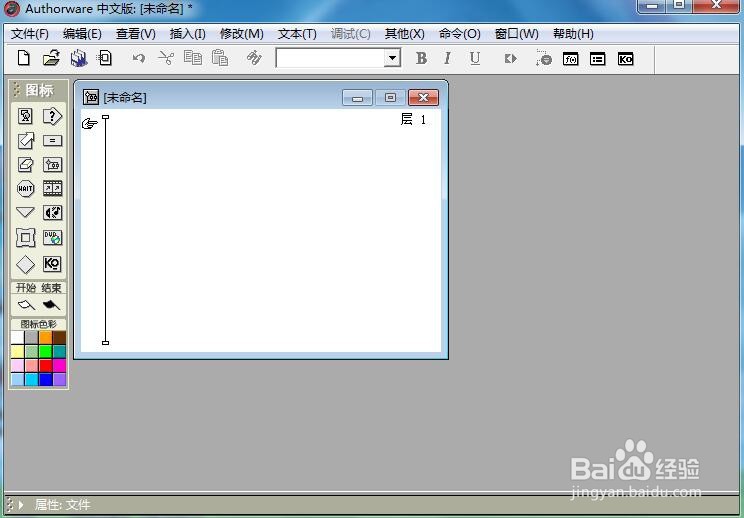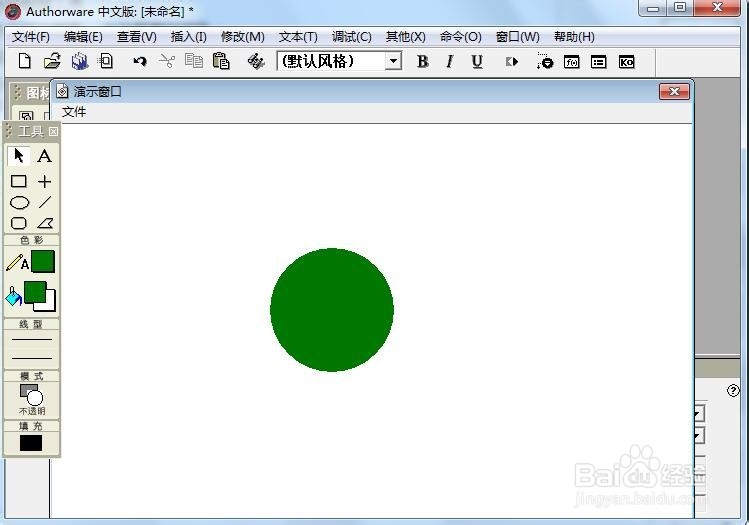怎样在Authorware中绘制绿色小球
1、打开Authorware 7.0,进入其主界面;
2、点击选中显示图标,将它拉到流程线上;
3、给显示图标重新命名为小球;
4、双击显示图标,打开工具箱;
5、用鼠标点击选中椭圆工具;
6、点击描边颜色和填充颜色,选中需要的绿色;
7、左手按住shift键不放,右手按下鼠标左键,拖动鼠标,画出一个圆形;
8、我们就在Authorware 7.0中绘制好了一个绿色小球。
声明:本网站引用、摘录或转载内容仅供网站访问者交流或参考,不代表本站立场,如存在版权或非法内容,请联系站长删除,联系邮箱:site.kefu@qq.com。
阅读量:88
阅读量:83
阅读量:36
阅读量:77
阅读量:45